Windows 10 gebruiken "Doorgaan met pc" Functie met een iPhone of Android-telefoon

Microsoft wil dat uw pc en telefoon goed samenwerken, zelfs als u een iPhone- of Android-telefoon heeft. In de herfst, Creators Update, bieden nieuwe "Doorgaan op pc" -functies u de mogelijkheid om snel links van uw telefoon naar uw computer te verzenden.
Dit is slechts het begin van Microsofts integratieplannen voor de telefoon-naar-pc. Ze toonden een aantal fascinerende tijdlijnfuncties die mogelijk aankomen bij de volgende update, maar de tijdlijn is er nog niet.
De app installeren
GERELATEERD: Wat is er nieuw in de versie van Fall Creators van Windows 10, nu beschikbaar
Open de app Instellingen op uw pc om aan de slag te gaan en klik op het pictogram "Telefoon".
Als de optie Telefoon niet wordt weergegeven in Instellingen, is uw pc nog niet geüpgraded naar de Fall Creators Update.
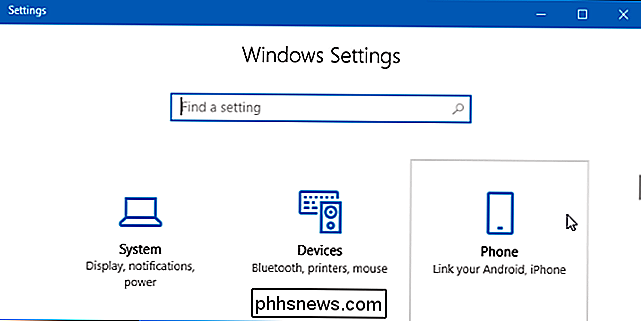
Klik hier op de link 'Een telefoon toevoegen'. Nadat je de app hebt geïnstalleerd en gebruikt, wordt je aangesloten telefoon hieronder weergegeven onder 'Een telefoon toevoegen'.
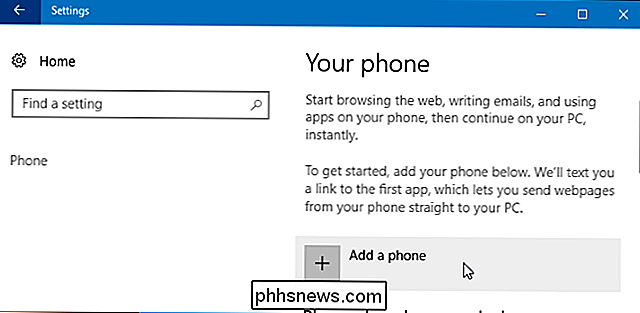
Je wordt gevraagd om je mobiele telefoonnummer in te voeren. Microsoft stuurt u een downloadlink. Als je een abonnement hebt op je mobiele telefoon, kun je een vergoeding betalen om het bericht te ontvangen.
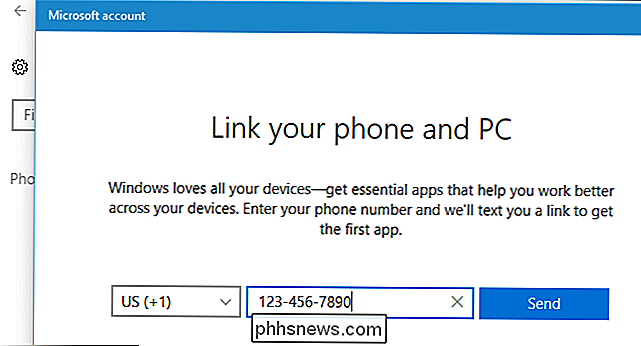
'
Je ontvangt een sms met een link om de app op je pc te downloaden. Afhankelijk van of je een iPhone- of Android-telefoon hebt, wordt deze link geopend in de Apple App Store of de Google Play Store. Installeer de app op uw telefoon.
Op een iPhone wijst Microsoft u naar de pc-app Doorgaan.
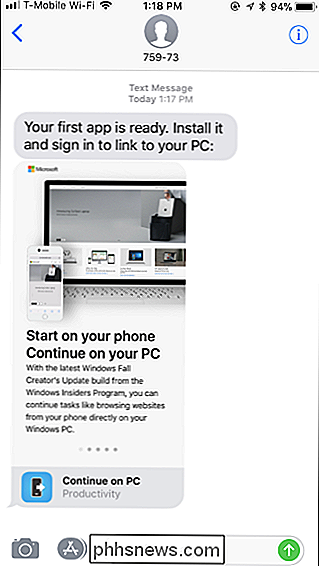
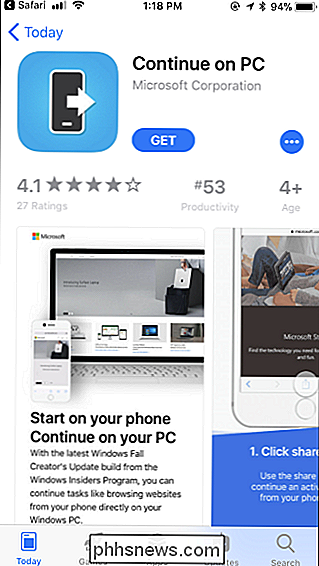
Op een Android-telefoon wijst de koppeling u naar de Microsoft Launcher-app.
GERELATEERD: De beste startschermstartprogramma's voor Android
Nadat u de Microsoft Launcher hebt geïnstalleerd, vraagt Android u om uw opstartprogramma te kiezen wanneer u op de startknop drukt. U kunt uw huidige opstartprogramma blijven gebruiken en u hoeft niet naar Microsoft Launcher over te schakelen als u dat niet wilt. Deze functie werkt zelfs als Microsoft Launcher niet uw standaardstarter is.
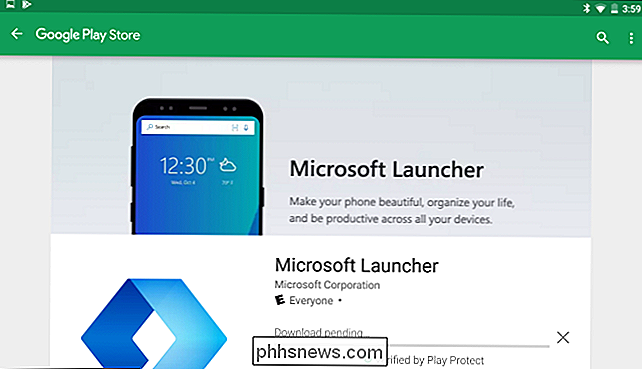
Hoe u "Doorgaan op deze pc" kunt gebruiken
Nadat u de app hebt geïnstalleerd, kunt u een koppeling delen via het menu Delen.
Tik op een iPhone op de knop "Delen" in de Safari-browser of een andere app met een Share-knop. Scrol naar rechts in de bovenste rij met pictogrammen en tik op de knop "Meer".
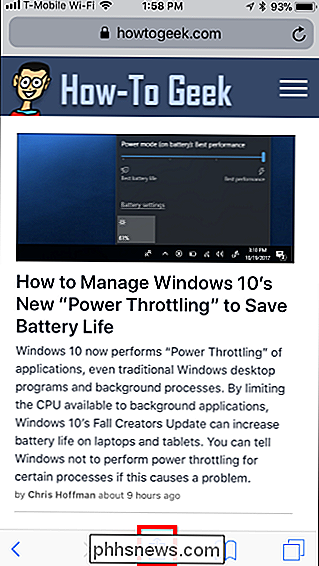
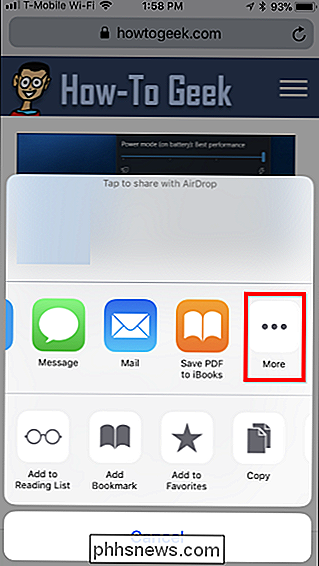
Scroll naar beneden in de lijst met beschikbare app-activiteiten en schakel de optie "Doorgaan naar pc" in. Je kunt het ook naar boven of beneden slepen om de lijst te herschikken.
Nadat je deze optie eenmaal hebt ingeschakeld, zie je het pictogram "Doorgaan op pc" telkens wanneer je op de knop Delen tikt in een app. Tik erop om de link met uw pc te delen.
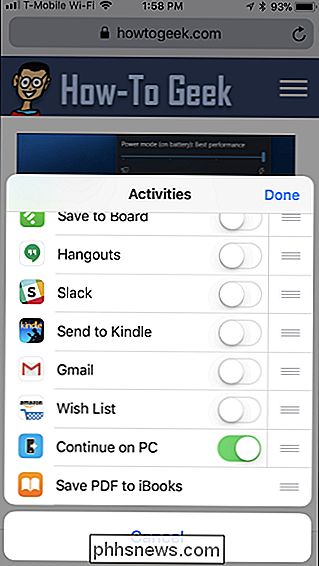
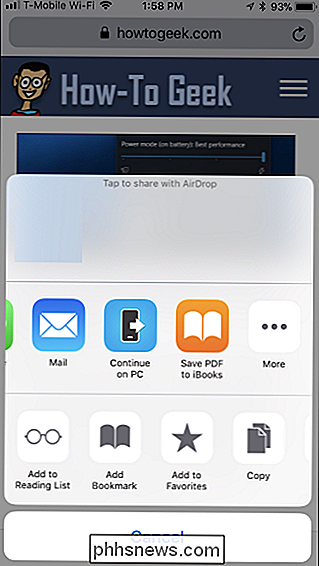
Op een Android-telefoon kunt u gewoon op de optie "Delen" tikken in een app. Tik bijvoorbeeld in de Chrome-app op de menuknop en tik vervolgens op 'Delen'. U ziet de optie "Doorgaan op pc" in de lijst zonder deze eerst in te schakelen.
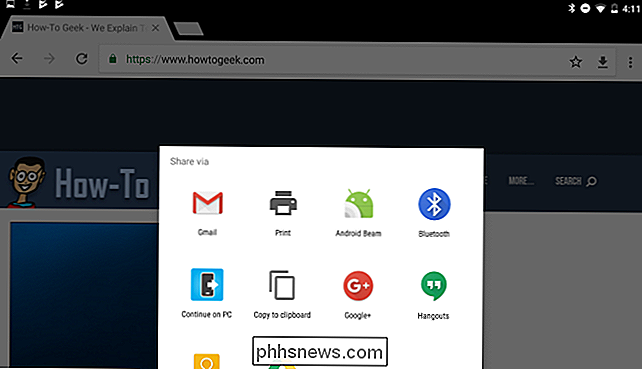
De eerste keer dat u dit doet, wordt u gevraagd om u aan te melden met uw Microsoft-account. Gebruik hetzelfde Microsoft-account waarmee u inlogt op uw Windows 10-pc.
Nadat u bent ingelogd, ziet u een lijst met alle pc's die aan uw Microsoft-account zijn gekoppeld. Tik op de naam van een pc om de link daar onmiddellijk naartoe te sturen. U kunt ook op "Doorgaan later" tikken om een melding op al uw pc's te krijgen, zodat u het actiecentrum kunt openen, op de melding kunt klikken en kunt doorgaan vanaf een van uw pc's.
Als u meerdere pc's hebt en zij niet hebben zeer beschrijvende namen, misschien wilt u ze hernoemen. We laten u zien hoe u ze hieronder kunt hernoemen.
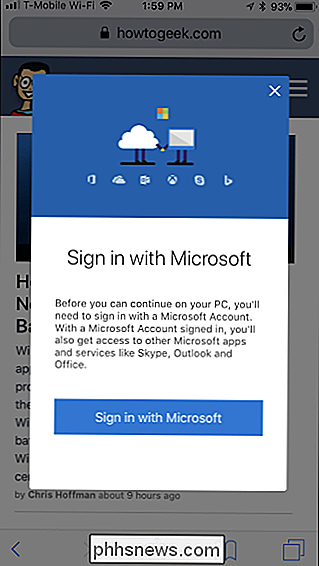
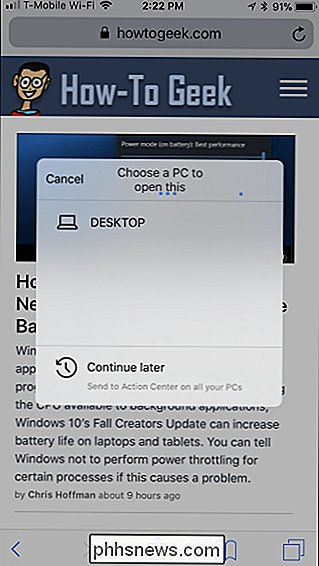
GERELATEERD: Chrome is nu uw besturingssysteem, zelfs als u Windows gebruikt
Als u op de naam van een pc tikt, wordt de koppeling onmiddellijk geopend in de Microsoft Edge-browser op de specifieke pc die u hebt gekozen. (Ja, helaas wordt het altijd geopend in Microsoft Edge, ongeacht wat u hebt ingesteld als uw standaardbrowser. Als u functies als deze in Chrome wilt, heeft u echter opties.)
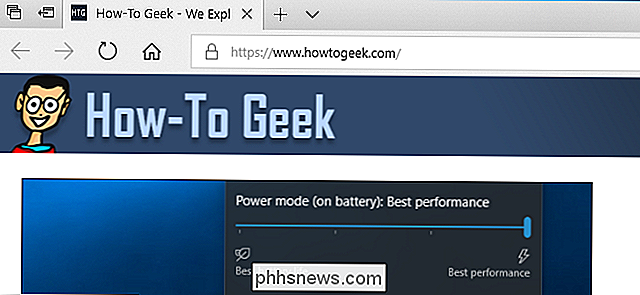
Als u op "Doorgaan later" tikt optie wordt de link naar het actiecentrum op al uw pc's verzonden. Je ziet het als een pop-upvenster met de melding 'Doorblader een pagina vanaf de telefoon'.
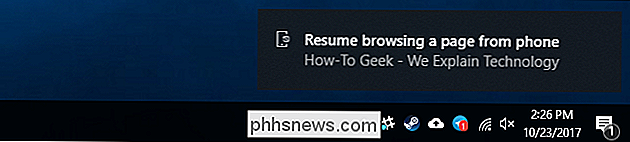
Zelfs nadat deze pop-upmelding verdwijnt, blijft deze in het actiecentrum zoals andere meldingen. Klik eenvoudig op de knop Actiecentrum-dat is degene aan de rechterkant van uw taakbalk, rechts van de klok en klik op de melding om de pagina in Edge te openen.
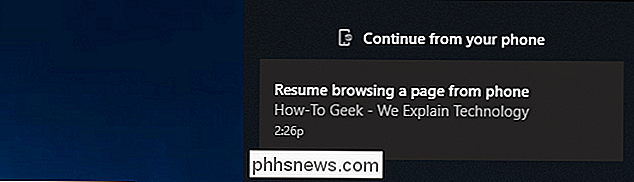
Uw pc's identificeren en hernoemen
namen die u in het venster Doorgaan op pc ziet, zijn mogelijk niet erg handig. Dat komt omdat Windows automatisch pc-namen maakt wanneer deze is geïnstalleerd. Als u de namen niet zelf hebt gewijzigd en u hebt meerdere pc's, ziet u mogelijk meerdere pc's met namen als "DESKTOP-SDS2J26" en "DESKTOP-LKQ8A95".
Om de naam van een pc te wijzigen, opent u eerst het Windows-bureaublad op die pc. Ga naar Instellingen> Systeem> Info. Scroll naar beneden en u ziet de naam van de pc rechts van "Apparaatnaam" onder "Apparaatspecificaties" verschijnen. Klik hier op de knop "Rename this PC" om uw pc een nieuwe naam te geven. U wordt gevraagd om een nieuwe naam in te voeren en u zult uw pc opnieuw moeten opstarten om de wijzigingen nadien door te voeren.
Herhaal dit proces voor elke pc waarvan u de naam wilt wijzigen.
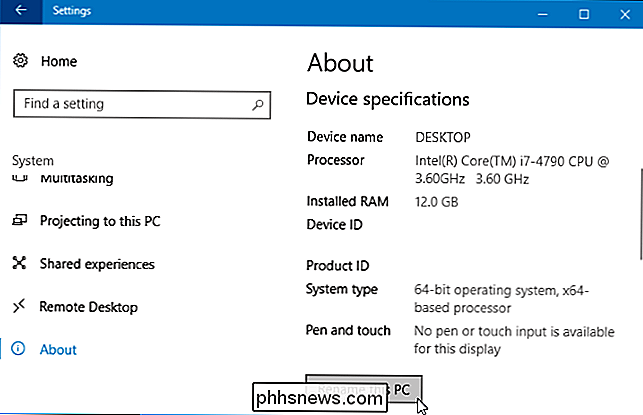
RELATED: Hoe Cortana-herinneringen synchroniseren van een Windows 10-pc naar uw iPhone of Android-telefoon
Deze functie is nu ook geïntegreerd in de Cortana-app voor iPhone en Android. Als u een webpagina in Cortana bekijkt, tikt u op de zwevende knop 'Doorgaan op pc' in de rechterbenedenhoek van het scherm om de koppeling naar een pc te verzenden. Natuurlijk kunt u de Share-functie gebruiken om vanuit elke app op uw telefoon een koppeling naar uw pc te verzenden, dus er is geen reden Cortana hiervoor te gebruiken.

Wat is 'Ontwikkelaarsmodus' in Windows 10?
Als u de instellingen van Windows 10 doorneemt, kunt u iets tegenkomen dat 'Ontwikkelaarsmodus' wordt genoemd. Wanneer u Windows in de ontwikkelaarsmodus plaatst, kunt u gemakkelijker apps testen die u aan het ontwikkelen bent, de Ubuntu Bash-shellomgeving gebruiken, verschillende ontwikkelaargerichte instellingen wijzigen en andere dingen doen.

Streamen van uw pc-gameplay naar Twitch met NVIDIA GeForce Experience
NVIDIA's GeForce Experience-software heeft een ingebouwde functie voor het streamen van games. Als je grafische hardware van NVIDIA hebt, heb je geen extra software nodig om te streamen op Twitch, Facebook Live of YouTube Live. De streamingfunctie van NVIDIA heeft mogelijk niet alle geavanceerde functies beschikbaar in Open Broadcaster Software (OBS), maar het is veel gemakkelijker om aan de slag te gaan en ondersteunt ook webcams, microfoons, statusinformatie en aangepaste overlays.



